Cari lettori, io e un mio amico abbiamo deciso di regalarci per Natale un Jiayu G3, lo smartphone prodotto dalla Jiayu. A mio avviso questo si è rivelato un ottimo acquisto in quanto rappresenta un ottimo compromesso qualità prezzo.
Il JiaYu G3 è accessoriato con 2 fotocamere una posteriore da 8 Mpx con flash led in grado di effettuare registrazioni video a 720p e una anteriore da 2 Mpx.
Inoltre ricordiamo come il JiaYu G3 è anche corredato di schede Wireless, Bluetooth, Gps e A-GPS, sensore di gravità, sensore di prossimità, sensore di luce, radio FM, accelerometro, bussola digitale e microUSB 2.0.
Come se non bastasse il JiaYu G3 è anche dual sim supporta una sim UMTS come quelle TRE H3G e Fastweb e una normale. Le dimesioni di questo smartphone sono 65 x 135 x 10.8 mm e pesa 121 g. Date le dimensioni dello schermo e delle varie schede con cui è corredato viene fornita una batteria al litio da 2750mAH.
L’unico difetto riscontrato fino ad ora è un elevato consumo della batteria che, come viene riportato su molti forum è un bug che è stato risolto nell’ultimo update della rom ufficiale rilasciato prima di natale.
Questo smartphone è attualmente in vendita al prezzo di 219.90€ sul sito
grossoshop che è un rivenditore italiano che importa smartphone cinesi.
In questa guida vedremo come rootare il JiaYu G3 su Ubuntu tramite lo script bin4ry realizzato dal team
XDA DEVELOPERS.
Il procedimento da utilizzare per gli utenti windows è molto simile a quello proposto in questa guida e lo script bin4ry è disponibile sia per Windows che per GNU/Linux.
Prima di procedere al rooting vero e proprio installiamo adb. E’ possibile utilizzare o la versione di adb presente nel Android Sdk Adt Bundle come visto in una
precedente guida oppure è possibile installare adb tramite il ppa WebUpd8. In questa guida seguiremo la seconda metodologia.
Per installare adb e fastboot tramite terminale vi basta eseguire i seguenti comandi:
sudo add-apt-repository ppa:nilarimogard/webupd8
sudo apt-get update
sudo apt-get install android-tools-adb android-tools-fastboot
Una volta installato adb dobbiamo fare in modo che lo smartphone una volta connesso al pc tramite cavo usb venga correttamente riconosciuto da adb.
Vedrete come eseguendo da terminale “adb devices” il dispositivo non sarà correttamente riconosciuto:
$ adb devices
List of devices attached
???????????? no permissions
Con il dispositivo scollegato eseguite:
$ lsusb
Che nel mio caso da come output:
Bus 001 Device 002: ID 0846:4260 NetGear, Inc. WG111v3 54 Mbps Wireless [realtek RTL8187B]
Bus 001 Device 003: ID 1a40:0101 Terminus Technology Inc. 4-Port HUB
Bus 001 Device 006: ID 058f:6362 Alcor Micro Corp. Flash Card Reader/Writer
Bus 002 Device 002: ID 03f0:1017 Hewlett-Packard LaserJet 1300
Bus 001 Device 001: ID 1d6b:0002 Linux Foundation 2.0 root hub
Bus 002 Device 001: ID 1d6b:0001 Linux Foundation 1.1 root hub
Bus 001 Device 007: ID 1a40:0101 Terminus Technology Inc. 4-Port HUB
Bus 001 Device 008: ID 093a:2510 Pixart Imaging, Inc. Optical Mouse
Bus 001 Device 009: ID 04f2:0841 Chicony Electronics Co., Ltd
Comparirà una lista di tutti i dispositivi collegati tramite le porte usb. Poi collegate il JiaYu G3 tramite cavo usb e rieseguite il comando:
$ lsusb
Che nel mio caso fornisce come output:
Bus 001 Device 002: ID 0846:4260 NetGear, Inc. WG111v3 54 Mbps Wireless [realtek RTL8187B]
Bus 001 Device 003: ID 1a40:0101 Terminus Technology Inc. 4-Port HUB
Bus 001 Device 045: ID 0bb4:0c03 HTC (High Tech Computer Corp.)
Bus 001 Device 006: ID 058f:6362 Alcor Micro Corp. Flash Card Reader/Writer
Bus 002 Device 002: ID 03f0:1017 Hewlett-Packard LaserJet 1300
Bus 001 Device 001: ID 1d6b:0002 Linux Foundation 2.0 root hub
Bus 002 Device 001: ID 1d6b:0001 Linux Foundation 1.1 root hub
Bus 001 Device 007: ID 1a40:0101 Terminus Technology Inc. 4-Port HUB
Bus 001 Device 008: ID 093a:2510 Pixart Imaging, Inc. Optical Mouse
Bus 001 Device 009: ID 04f2:0841 Chicony Electronics Co., Ltd
Confrontando l’output appena visualizzato con la precedente lista noterete come si sia aggiunto un dispositivo in lista: il dispotivo aggiunto è proprio il vostro JiaYu G3.
Ora eseguite da terminale il comando:
sudo kate /etc/udev/rules.d/51-android.rules
Ovviamente potete sostituire nel comando “kate” con il vostro editor di testo preferito.
Dalla riga identificata in precedenza copiate la stringa che segue la parola ID (nel mio caso 0bb4:0c03).
Nel file di testo incollate il blocco di codice riportato di seguito dove andrete a sostituire la stringa appena identificata al posto di quella evidenziata in grassetto.
SUBSYSTEM=="usb", ATTRS{idVendor}=="0bb4:0c03", SYMLINK+="android_adb", MODE="0666" GROUP="plugdev"
TEST=="/var/run/ConsoleKit/database", \
RUN+="udev-acl --action=$env{action} --device=$env{DEVNAME}"
Ora salvate e chiudete l’editor di testo ed eseguite da terminale i seguenti comandi:
sudo restart udev
adb kill-server
adb start-server
Ora eseguendo il comando “adb devices” il vostro dispositivo dovrebbe essere riconosciuto correttamente:
$ adb devices
List of devices attached
0123456789ABCDEF device
Se ciò non fosse provate a scollegare il cavo e a ricollegarlo al pc e quindi riprovate ad esegure il comando “adb devices”.
Dato che la versione per Linux dello script bin4ry non riusciva ad eseguire la versione di adb fornita a corredo, ho semplicemente modificato lo script in modo da utilizzare la versione di adb appena installata tramite apt su Ubuntu. Quindi scaricate il file compresso da
questo link.
Quindi aprite la cartella in cui avete estratto il file rar e posizionandovi da terminale in quella cartella eseguite:
sudo bash
chmod 777 RunMe.sh
sh RunMe.sh
Comparirà un menu di scelta nel terminale, premete 1 e poi date invio. Partirà l’esecuzione dello script. Dopo qualche secondo comparirà una domanda sul display del cellulare, cliccate su “ripristina dati”. Ora attendete che termini l’esecuzione, il cellulare verrà riavviato per 2 volte. Dopo il secondo riavvio verrà avviato normalmente e al termine dell’avvio il terminale risulterà rootato.
Ora vediamo come installare la recovery ClockworkMod e come fare un backup della rom, inclusi dati e app. Esiste la possibilità di avviare la recovery direttamente dalla sd utilizzando la app mobile uncle tools oppure installandola in modo permanente così da poterla avviare a proporio piacimento all’accensione del dispositivo.
Nandroid backup e installazione temporanea della CWM recovery
Prima di tutto se non l’avete già fatto abilitate il debug usb sul telefono in Impostazioni -> Opzioni Sviluppatore -> Debug USB. Poi connettete il telefono al pc tramite il cavo usb e trasferite sulla directory principale della sd il file recovery_cwm5.5.0.4_ENG.img che potete scaricare da
qui. Completato il trasferimento disconnettete il telefono dal pc.
Installate dal Play Store la app “root check”, avviatela e assegnategli il permesso di super utente e verificate con questa app che il dispositivo sia rootato correttamente.
Installate dal Play Store la app mobileuncle MTK tooks ed avviatela, assegnategli il permesso di super utente poi selezionate la quarta voce “recovery update“.
Vi comparirà una lista nella quale al primo posto comparirà la recovery che avete precedentemente copiato sulla scheda sd, mentre le altre sono recovery scaricabili dalla rete.
Selezionate la recovery_cwm5.5.0.4_ENG.img (prima in lista) e premete ok due volte per riavviare nella recovery.
Ogni volta che volete avviare nella recovery vi basta farlo tramite la voce recovery update del mobileuncle tools.
Una volta avviata la recovery possiamo passare al backup.
Ricordate che bisogna usare i tasti volume su e giù per spostarsi rispettivamente su e giù, mentre il tasto di accensione del cellulare serve per selezionare e confermare.
Quindi scendete sulla voce “backup and restore” e premete il tasto di accensione per confermare.
Poi premete nuovamente il tasto di accensione per selezionare la voce backup che è la prima in lista. Ora partirà il backup. Al termine del backup selezionate la voce “reboot system” e premente il tasto di accensione per confermare e il sistema verrà riavviato.
Se collegate il telefono al pc tramite cavo usb e andate nella cartella sdcard/clockworkmod/backup/ e in questa cartella trovate una cartella rinominata con la data e l’orario del backup effettuato. Per sicurezza copiate questa cartella sul vostro pc per tenerla al sicuro in caso di catastrofi. Questo backup contiene tutto, sistema e dati.
Installazione Recovery Lewa Touch
1) Avviare MobileUncle Tools
2) Scaricare la recovery
recovery.img e metterna nella directory principale della sd (root)
3) Scegliere Update Recovery
4) Scegliere recovery.img e seguire le istruzioni
5) Ora avete la vostra recovery touch molto carina

Fix Gps dopo il root dello smartphone
Fix 1
Molti utenti hanno segnalato che il jiayu g3 non aggancia immediatamente i satelliti gps questo perchè il server è impostato sulla cina. Per fixare il problema basta utilizzare o l’app FasterGPS o l’app FasterFix. Con queste app è possibile in modo molto semplice settare il server su Europa – Italia.
Fix 2
Certi utenti hanno risolto utilizzando un metodo differente:
1) Intallate un file manager come per esempio Root Explorer
2) Avviate Root Explorer e cliccate sul bottoncino in alto “Monta R/W” per poter accedere in scrittura
3) Aprite la cartella /etc
4) premete per qualche secondo sul file agps_profiles_conf.xml fino a quando non si apre il menu con le opzioni, quindi selezionate copia e poi incolla nella stessa cartella e rinominate il file appena incollato come agps_profiles_conf.xml.bak.
5) premete per qualche secondo sul file agps_profiles_conf.xml fino a quando non si apre il menu con le opzioni, quindi selezionate “Apri in un editor di testo”.
6) individuate le requenti righe di codice:
<agps_profile code="GOOGLE"
slp_name="GOOGLE"
backup_slp_name_var="GOOGLE_SPL_Name"
address="supl.google.com"
port="7276"
tls="1"
show_type="0"
/>
7) sostituite, nel blocco di codice individuato, il numero della porta 7275 con 7276
Con questa modifica i satelliti vengono agganciati in pochi secondi.
Installiamo Gtalk sulla stock rom
Avrete sicuramente notato che gtalk non è installato sulla rom ufficiale presente sul JiaYu.
1) Per installarlo basta scaricare gapps da questo link.
2) Una volta scaricato lo estraete prelevando dall’interno i file elencati di seguito:
system\app\Talk.apk
3) Collegate il vostro JiaYu al pc tramite cavo usb controllando che sia abilitato il debug usb.
4) Se avete installato adb secondo la procedura riportata in precedenza o tramite altre procedure eseguite da terminale i seguenti comandi per trasferire i file sul JiaYu G3.
adb root
adb remount
adb push Talk.apk /system/app/Talk.apk
5) In alternativa potete utilizzare un file manager tipo root explorer, ES Gestore file, Astro per trasferire i tre file nelle posizioni riportate sopra. Infine controllate che i permessi assegnati al fine siano identici a quelli degli altri apk presenti nella cartella, nel caso in cui siano diversi cambiateli.
Installazione della ROM (NON UFFICIALE) con JB 4.1.2
1) Scaricate la rom:
JB G3 06/01/2013, e mettetela nella cartella principale della sd card
2) Riavviate nella recovery (spegnete il cellulare e poi premente il tasto di accensione tenendo premuto contemporaneamente volume alto oppure aprite mobileuncle tools cliccate su “reboot into recovery mode”)
3) Nella recovery scegliete la voce “Install any zip from sdcard” e scegliete i file in formato zip che avete precedentemente posizionato nella sd card
4) attendente che termini l’elaborazione
5) Ora è stato installato JB 4.1.2 in lingua cinese. Mantenendo il sangue freddo andatin impostazioni (setting) e poi a input language e scegliete la lingua italiana
6) Ora rieseguite i puti dal 1 al 4 ma stavolta per
GAPPS
ROM UFFICIALI:
ALTRE ROM:










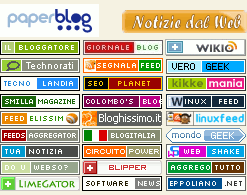

[…] Continua […]
GRAZIE dell’ottimo contributo, in sintesi hai riassunto qualcosa come ca 200 pagg. di forum lette qua e là 🙂
Corro a istallare la cwm LEWA
Si infatti, quando le discussioni diventano troppo lunghe gli utenti fanno fatica a trovare quello che serve. Così ho pensato di riunire tutto ciò che ho ritenuto utile in un solo post. Appena vedo che la procedura per l’aggiornamento alla ROM ufficiale con Android 4.2.1 non da problemi allora inserirò anche quella. Poi all’inizio mi ero messo da parte in un file tutto ciò che poteva tornarmi utile, così ho pensato di condividere quel materiale con gli altri utenti. E’ un modo come un’altro di avere un punto di riferimento dove trovare ciò che serve.
Ottimo lavoro !! Grazie mille….
Ho ordinato il telefono, appena mi arriva provo a rootarlo !!
E poi attendo in JB !
Grazie! 🙂
ottimo !! Ho già roottato iil telefono e settato il GPS Fix…
dir la verità non ho seguito la tua guida perché in questo momento ho sottomano un windows e ho già l’ambiente di sviluppo android sul quale lavoro.
Grazie ancora..
Di niente, che poi alla fine il procedimento su windows e quello su GNU/Linux cambiano di poco.
Non riesco a installare GTalk…
segue dettaglio :
C:\tmp>adb root
adbd cannot run as root in production builds
C:\tmp>adb remount
remount failed: Operation not permitted
Il telefono è correttamente rootato.. SuperSU funziona a dovere per le altre cose….. Il telefono ha impostato correttamente la modalità debug e il comando adb devices torna quello che torna a te.
Anche io ho riscontrato lo stesso identico problema e ho risolto come suggerito nel punto 5. sembra come se i permessi di root non siano abilitati con adb.
Io avevo provato con ES Gestore File ma niente… poi ho smanettato un pò nelle impostazioni e ho flaggato monta / e /system come scrivibili e la copia e avvenuta con successo sotto /system/app.
Un bel reboot e via !
Ora ho gtalk funzionante !!
Grazie ancora !
Di niente. Comunque io onestamente preferisco Root Explorer a ES Gestore File 🙂
Salve, innanzituto complimenti per l’ottima guida! ho effettuato root e aggiornamento firmware senza problemi.
Ho tuttavia ancora delle noie con il gps, provando a fare il fix come da voi descritto il segnale non viene preso bene.
cosa significa che non viene preso bene ??
Consideriamo che un funzionamento normale significa identificare la posizione in circa un minuto in campo aperto… dico questo perchè qualcuno crede che prenda in pochi secondi all’interno con questo fix… Direi che, al primo aggancio, se ci mette un minuto circa è normale… Anche il Galaxy S di mia moglie più o meno ci mette quello… anzi.. forse anche un pò di più…
la mia osservazione non era sull’aggancio dei satelliti, quello viene preso bene in meno di un minuto a volte, quello che notavo era che il satellite tende a perdere il segnale anche in zone apertissime mentre sono alla guida. Facendo il paragone col mio “vecchio” Galaxy Nexus questa cosa mi era saltata subito all’occhio. Leggendo nei vari forum ho visto che il problema sembra stia nelle librerie del chip gps installato sopra ai processori mtk6577. Appena farò dei viaggi lunghi proverò meglio il gps sia con AGPS (Google Maps) che senza (Copilot).
ancora non ho provato con percorsi lunghi…
Ieri mi è capitato che perdesse il segnale GPS in auto…. ma una volta…. non l’ho ancora usato molto quindi non sò se è una cosa ricorrente o meno ! Chi ha il G3 ed esperienza in merito scriva le sue esperienze in merito !
Posso postare la mia breve esperienza.
1) Copilot, solo GPS, in un tratto di 10 km ha perso il segnale per circa 4km, in aperta campagna, senza riprenderlo.
2) Google Maps, GPS+agps, Ha preso il segnale a fatica ma lo ha preso.
Per ora la soluzione migliore per fissare i satelliti prima di partire è la seguente (presa da forum dedicato):
Lo Jiayu deve avere i permessi di root, gestore file tipo Root Explorer e l’app per telefoni con chip MTK6577 Mobileuncle tools.
1) Aprire root explorer e cancellare il seguente file /data/misc/mtkgps.dat
2) riavviare il telefono
3) una volta attivato attivare il gps, la connessione 3g, scaricare il file EPO (è nelle impostazione del gps) e in una zona aperta attivare il programma mobile uncle tools
4) una volta aperto recarsi in engineer mode mtk > ygps
5) Il fix dovrebbe impiegarci meno di un minuto, dovete essere cmq in una zona aperta per prendere il segnale
Facendo questo barbatrucco il segnale si aggancia più velocemente, e anche la navigazione migliora di qualcosa (anche se potrebbe esserci ancora un po di perdita di segnale).
Appena farò viaggi lunghi postero altre impressioni.
io ho problemi con l’altoparlante cioè chi mi ascolta mi sente troppo basso di voce, complimenti per le procedure descritte
per l’altoparlante basso ho risolto con engineer mode, l’unico problema è copilot che non funziona più
Guida interessante e davvero molto utile. stò facendo dei test ma quando eseguo lo script .sh si blocca al punto in cui chiede di cliccare il tasto restore. Sul cellulare non compare nessun tasto da cliccare. sbaglio qualcosa? 🙂 grazie mille per il lavoraccio svolto